作者:Keefe Hsieh
JK�md'
ZGw m$��Tt y[0 =u�w�G.,lC 分享:[PHOTOSHOP]初階修容技巧
a�[^�dK-�� 先來看看修容前與修容後的差別吧~
^umH�u�AAE ?{Xp'�D\�z  �Zo-��Au�� un�L1/JY z ��Kc9)Lzu+
�Zo-��Au�� un�L1/JY z ��Kc9)Lzu+ 正文開始:
\i~5�H]?�d F�lS)�m�`� 先來看看今天準備修容的MODEL吧,
-GgV&%�'a� 皮膚是不是不太好呢,不要緊,我們來推倒...(咳、咳),搞定她
#oG���vxc7 �6w<p1qh�W  P)TeF1�~
T KJ?/]oL�r0
P)TeF1�~
T KJ?/]oL�r0 準備工具:
�5}N�O~Xd< 1.Photoshop 7.0 或以上版本,Keefe我用的是CS3版本
�^<yM0'0�t 2.照片一張(皮越粗越有成就感)
\l6mX�In=> 3.耐心(慢工出細活)
p*P0�<01Z� 4.愛心(如果是閃光的照片,有就會修的更美)
@Ng q�+uXm P\c0Q;){h" 步驟一:
x�T�9+l1�_ 1.先複製背景圖層,以免修壞了,可以從某個步驟重新再來過。
!/�&~F�e�b 2.使用筆刷工具
!�o�V'���� (因為不希望筆刷太死,所以設定壓力為不透明:100%、流量50%、筆刷硬度50%)
r~;.��8�qs 3.選擇快速遮色片工具
bv[�*jr;45 (這時前景色與背景色最好是黑色與白色,快速鍵 "D" 可以回復預設值)
�VAxk?P0j6 4.開始塗塗抹抹,黑色代表遮蓋,白色則相反,
�t[%=[pJHW 所以可以將多塗的地方使用白色筆刷減去, 接著就把Model的臉都塗滿(如圖一)
0�A��~f
^� �g�2
V� �$ 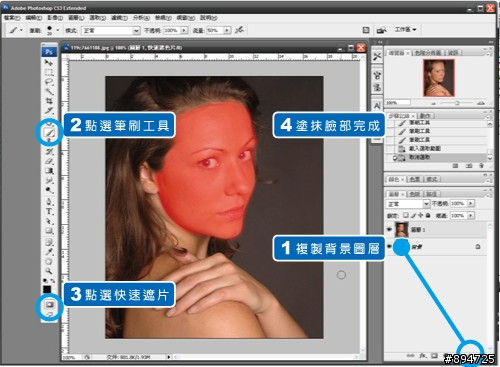 :+DA�zjwO< Rx<[boh�io
:+DA�zjwO< Rx<[boh�io 步驟二:
HV3wU�EI�3 1.取消快速遮色片功能(如圖二),後出現選取區
DF�#WQ8?$] 2.使用選取工具
/�-��pop]L 3.在畫面上使用右鍵>反轉選取,這時候臉就被我們選到了
�x^�F2Ywp% 4.雖然剛剛筆刷已經使用50的硬度了,但是這邊我還是再做一次羽化(邊緣會自然一點)
8/34{�2048 5.在選取工具的狀態下,使用右鍵>拷貝圖層(快速鍵 "Ctrl+J" )
43J8��PMY� Q[O U`���� 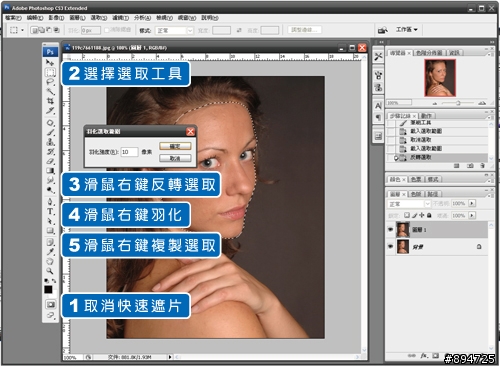 gp�'n'�K�] �HSl$ ��U0
gp�'n'�K�] �HSl$ ��U0 複製後如下圖(有點嚇人對吧,不要緊,這是過度期)
`.6Jgf
��u >��|T�?�87 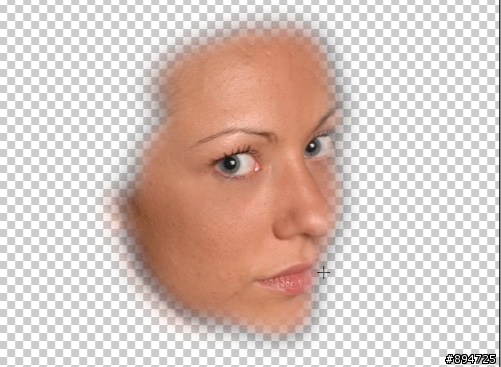 A&'HlI%�J� -J�F|�770i
A&'HlI%�J� -J�F|�770i 步驟三:
;LT#/t)}<� 1.將複製出來的圖層3,使用濾鏡>模糊>高斯模糊,這邊我用的數值為3.0像素
FH�H�2���� (依照片本身調整,建議不超過8,不然都糊成一團了)
�QQj��MC�' 2.將圖層3的不透明度調整為80%或是更低(視情況而定)
.+�AO3~�Dg �}\ui}���\ 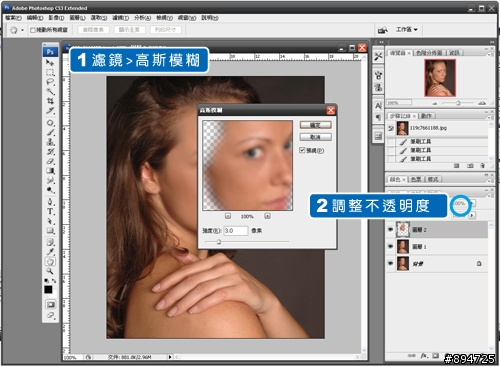 ����^_Z�Qf D+_PyK~�jc
����^_Z�Qf D+_PyK~�jc 步驟四:
1/q��iE{NW 1.先將背景與圖層1的眼睛關閉,這樣方便待會的遮色片作業
Z@i���MG�
2.在圖層3(就是只有一張臉的圖層),點選增加圖層遮色片
]*;�+ U6/? 3.選擇筆刷工具,數值就如同步驟一即可
B�<'V�7#L_ 4.前景色背景色記得使用預設值,黑與白
�fs]Zw mA^ 5.使用前景色"黑色"在遮色片上塗抹,將不要模糊的地方塗掉多塗了就用"白色"塗抹回來,完畢如圖四
�w��1�A&�p (筆刷顏色以前景色為主,所以要黑白色對調用快速鍵 "X" 就可以了)
Ah2X�wFg?� ��[��dL�?N 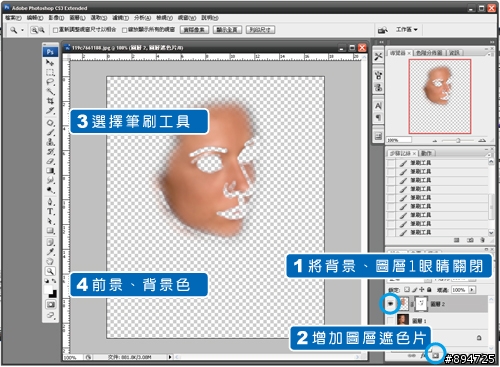 +���ACV,GG
�aE�Zn6k1 b_K�y�@�kp
+���ACV,GG
�aE�Zn6k1 b_K�y�@�kp 步驟五:
7 -V_)FK2c 1.結束了遮色片工具,點選建立新填色或調整圖層
�>-y&k^a= (使用調整圖層的好處是:可以修改、刪除,不喜歡可以再開一個)
.L�u=��16� 2.這邊我選擇用曲線來調整畫面顏色
�G@Zi�3 �5 3.輕微的拉動RGB的曲線,增加亮度就OK了(太多就死白囉,可以玩玩看)
��!���"�J* L�{CHAV�kV  �FkE�CY��� /�C8(cVN�Z
�FkE�CY��� /�C8(cVN�Z 這裡要特別說一下:
.'AHIR�&>� 在建立了調色圖層之後,因為我只想要臉的部份(圖層3)是美白的狀態,
0\}j[-�`pF 所以在臉的圖層與曲線圖層之間的線上用 Alt +左鍵(圖5-1),這樣一來,就只會美白臉而已囉
L�@R%*�-�a ~(0�Y`+gC� 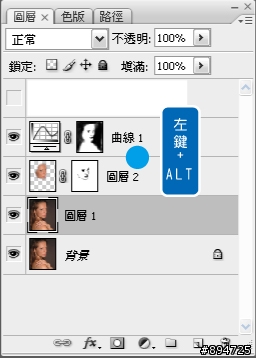 Js#c9l�{{� VF�==�F_l�
Js#c9l�{{� VF�==�F_l� 步驟五:
g�9�"_��BG 1.做到這邊,我發現Model背上有滿明顯的瑕疵,所以我使用"修補工具"來修整
l���R^dT�4 2.框選瑕疵部位,拖曳附近的相近色就可以了
ZCJ�8���I� 7#�|NQ=y�d 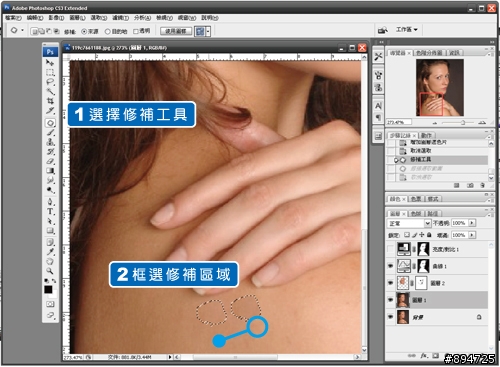 !�xqG-rd
' 7er�ao�-
�
!�xqG-rd
' 7er�ao�-
� 最後:最後了~
&akMj�@4;R 1.調整完瑕疵之後,使用濾鏡>銳利化>遮色片銳利化調整數值依照順序大約是50%、1.0、0
R Q��O�{fC 2.再來就是另存新檔,完成囉~ 來看看成果吧~
U�14dQ=~b/ $X&O�GTlw^ 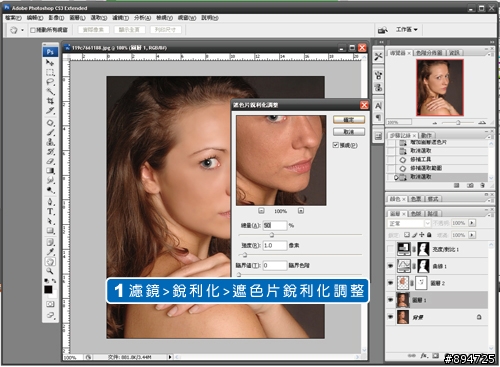 ���VZl�vmN Lv��eqG���
���VZl�vmN Lv��eqG��� 磨皮後:是不是美很多呢?
:�*� /��`` (其實我還偷偷做了腮紅跟嘴色)
f�W}�H�##b :U[_�V4?�7 
[ 此貼被powerman在2009-09-21 21:14重新編輯 ]










